Iklan
Apa yang dapat Anda lakukan dengan Steam Link yang tidak mengalirkan game PC ke komputer Anda? Nah, salah satu opsi adalah menggunakannya untuk gaming retro sebagai gantinya! Senang bermain game klasik favorit Anda melalui TV Anda tanpa menggali komputer atau konsol lama?
Inilah cara memulai dengan game retro di Steam Link.
Apakah Steam Link Cocok untuk Gaming Retro?

Kami telah melihat begitu banyak solusi berbeda untuk menghidupkan kembali gim video dari masa lalu. Game retro — bermain game dari tahun-tahun yang lalu dengan menggunakan perangkat keras modern — bergantung pada emulator, dan selama mereka dapat berjalan di komputer Anda, Anda dapat menikmati game-game lama yang disimpan dalam format gambar ROM.
Game retro dapat dinikmati di semua hal, dari PC desktop rak atas hingga PC Raspberry Pi murah Game Retro di Raspberry Pi: Memahami ROM, RetroPie, Recalbox, dan LainnyaRaspberry Pi sangat ideal untuk bermain video game klasik. Inilah cara memulai permainan retro di Raspberry Pi Anda. Baca lebih banyak . Jadi mengapa Anda menggunakan Steam Link?
Ya, seperti Raspberry Pi, itu pilihan lain yang relatif murah. Dengan dua port USB, koneksi Ethernet, kemampuan nirkabel built-in, dan kemampuan untuk menambahkan aplikasi Anda sendiri, Steam Link cukup serbaguna. (Kami sudah melihat bagaimana Steam Link dapat menjalankan Kodi Cara Mengubah Steam Link Anda Menjadi Pusat Media KodiMencari cara murah untuk menjalankan Kodi dan memutar film, pertunjukan, dan lainnya ke TV Anda? Jika Anda memiliki Steam Link, inilah cara Anda dapat mengaturnya untuk melakukannya. Baca lebih banyak .) Yang Anda butuhkan adalah versi yang tepat dari emulasi suite RetroArch, drive USB yang diformat, dan pengontrol game!
Catatan: Seperti halnya semua peretasan perangkat, ini dilakukan sepenuhnya atas risiko Anda sendiri. Kami tidak dapat bertanggung jawab atas Steam Link yang terbuat dari batu bata!
Langkah 1: Temukan dan Format Flash Drive USB yang Cocok
Untuk menginstal RetroArch pada kotak Steam Link, Anda harus memulai dengan drive USB. Karena perangkat lunak RetroArch cukup kompak, tidak harus perangkat USB berkapasitas tinggi. Namun, Anda perlu memformatnya, karena Steam Link mencari struktur file tertentu.
Alat pemformatan asli cocok di sini; Anda akan dapat menggunakan FAT32, atau format EXT4. Jangan khawatir tentang memberikan label ke drive, karena ini tidak perlu.
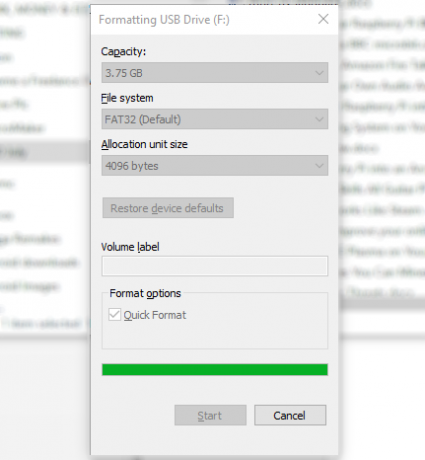
Setelah disk diformat, buka di file manager Anda. Di sini, buat direktori bernama tautan uap, dan di dalam yang satu lagi berlabel aplikasi.
Langkah 2: Unduh RetroArch untuk Steam Link
Selanjutnya, ambil unduhan RetroArch. Anda bisa mengambilnya berbagi Google Drive iniNamun, jika Anda ingin memastikan Anda memiliki salinan terbaru, awasi utas ini di forum Komunitas Steam.
Setelah diunduh, buka zip kontennya, salin retroarch.tgz ke drive USB. Secara khusus, simpan file dalam /steamlink/apps/ direktori.
Itu juga ide yang baik untuk mengaktifkan SSH di kotak Steam Link Anda. Untuk melakukan ini, buat jalur file baru: /steamlink/config/system/. Dalam hal ini, buat file teks kosong, dan beri label enable_ssh.txt.
Mengaktifkan SSH berarti bahwa ketika Anda mem-boot Steam Link Anda, Anda akan dapat mengontrolnya dari jauh, menggunakan menggunakan Putty atau alat lain di Windows, atau jika Anda menggunakan macOS atau Linux, melalui terminal. Ini juga berarti Anda dapat menggunakan klien SFTP, seperti FileZilla.
Akses SSH mengharuskan Anda login dengan nama pengguna akar, dan kata sandi steamlink123.
Saat Anda menyalin dan membuat file ini, keluarkan drive USB dari PC Anda dengan aman.
Langkah 3: Instal RetroArch di Steam Link Anda
Ambil stik USB ke kotak Steam Link Anda, dan matikan perangkat jika sudah dihidupkan. Ini berarti mematikannya di listrik; menu daya Steam Link tidak menawarkan opsi siklus daya penuh. Ini diperlukan karena Anda memerlukan Steam Link untuk membaca dari stik USB; itu hanya akan melakukan ini dari awal yang dingin.
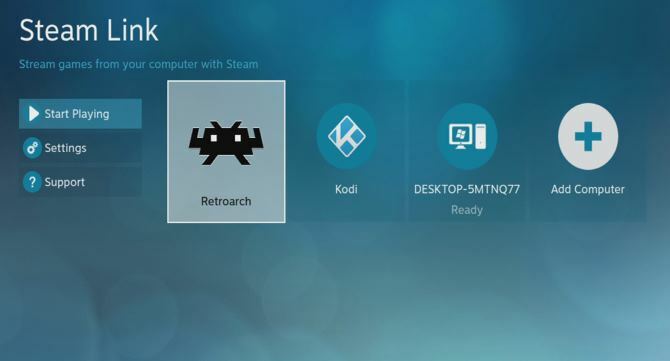
Saat Steam Link melakukan booting, data dari stik USB akan dibaca, dan RetroArch diinstal.
Setelah selesai, RetroArch akan terdaftar sebagai aplikasi di samping PC Anda yang ditautkan. Jika sebelumnya Anda menginstal Kodi, itu juga akan tercantum di sini.
Sangat penting pada tahap ini bahwa Anda lepaskan drive USB dari Steam Link Anda. Siklus daya selanjutnya akan menginstal ulang RetroArch, membatalkan semua yang akan Anda lakukan.
Langkah 4: Konfigurasikan Game Controller Anda
Untuk menggunakan RetroArch, Anda harus mengonfigurasi pengontrol. Jika Anda tidak memilikinya, keyboard harus cukup untuk saat ini; namun, menggunakan pengontrol USB adalah ide yang bagus, kecuali Anda berencana untuk memainkan petualangan teks!
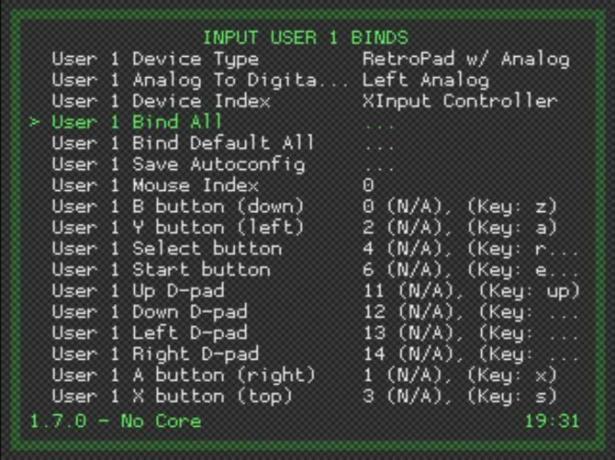
Sementara pengontrol USB Xbox 360 akan berfungsi di luar kotak, Anda mungkin tidak memiliki perangkat ini. Siapkan pengontrol Anda sendiri dengan menggunakan keyboard; telusuri ke Pengaturan> Input> Input Pengguna 1 Binding dan menemukan Pengguna 1 Bind All.
Pilih ini, dan mulailah memetakan tombol pada pengontrol gim Anda, seperti yang diminta oleh alat. Setelah ini selesai, Anda bisa bernavigasi hanya menggunakan pengontrol gim Anda. Perhatikan bahwa pemetaan ini akan direplikasi di semua emulator pada sistem.
Langkah 5: Tambahkan ROM Game ke Steam Link
Dengan RetroArch yang sekarang diinstal pada Steam Link Anda, Anda akan siap untuk memainkan beberapa game klasik dari tadi. Yang perlu Anda lakukan adalah menyalin file ROM untuk platform yang ingin Anda gunakan ke Steam Link.
Namun sebelum Anda melakukannya, perlu diketahui bahwa Anda sendirian di sini. Kami tidak dapat memberikan tautan ke file ROM apa pun karena batasan hukum. Anda juga harus mencatat bahwa semua file ROM yang Anda gunakan harus yang sudah Anda miliki salinan fisiknya.
Setelah Anda melacak ini, menyalinnya ke Steam Link cukup sederhana.
Dengan RetroArch berjalan, hal pertama yang perlu Anda lakukan adalah menyalin file ROM ke Steam Link. Salah satu cara untuk melakukan ini adalah menyalinnya ke USB flash drive yang baru diformat, dan memuatnya dari sana. Namun, opsi terbaik (seperti disebutkan di atas) adalah menggunakan aplikasi FTP dengan dukungan SSH, seperti FileZilla.
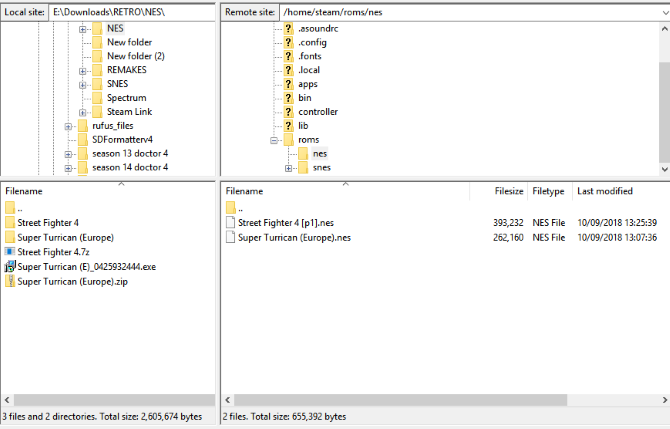
Buka Manajer situs dan buat Situs Baru, memasukkan alamat IP Steam Link Anda, dan nama pengguna dan kata sandi yang dirinci pada Langkah 2 di atas. Klik Menghubung, lalu arahkan ke menu /home/apps/retroarch/roms/ folder pada Steam Link.
Saat Anda selesai melakukannya, cari file ROM di komputer Anda, dan salin ke ROM map.
Ini seharusnya tidak terlalu lama (tergantung pada seberapa besar koleksi ROM Anda!), Tetapi begitu selesai, Anda dapat mengunjungi Tambahkan Konten> Pindai Direktori untuk mencari gim. Setelah direktori dipindai, game harus tersedia untuk dimainkan, dengan platform yang ditunjukkan oleh ikon yang sesuai.
Untuk menjalankan gim, pilih gim tersebut, lalu saat diminta pilih "inti" yang sesuai (emulator). Sebagian besar platform memiliki beberapa emulator yang tersedia, dan satu mungkin lebih cocok untuk gim tertentu daripada yang lain. Setelah dipilih, sebuah inti dapat diunduh, dan akan siap digunakan dengan game retro favorit Anda!
Nikmati Retro Gaming di Steam Link
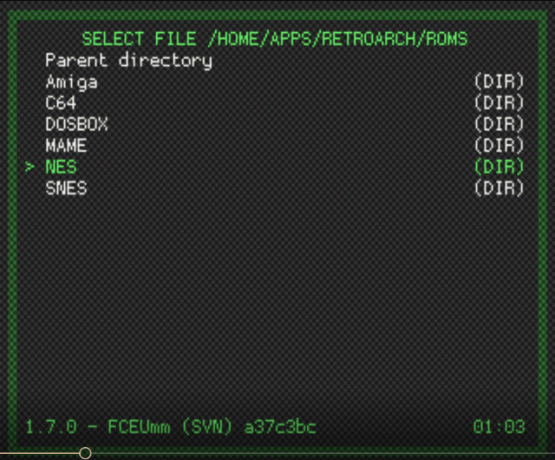
Jangan biarkan Steam Link Anda mengumpulkan debu. Tidak hanya itu streaming game dari PC ke TV Anda, Anda juga dapat memainkan game retro langsung dari perangkat itu sendiri. Dan dengan ini diinstal bersama aplikasi seperti Kodi, Anda dapat memiliki sistem hiburan media rumah yang ringkas di ruang tamu Anda dengan harga yang sangat murah!
Jika Anda seorang pemula untuk Steam, pastikan untuk melihat kami Panduan keamanan akun uap Panduan Keamanan Akun Steam untuk PemulaBaik Anda baru mengenal Steam atau veteran, mudah melindungi game dan data lainnya menggunakan Steam Guard. Begini cara melakukannya. Baca lebih banyak .
Christian Cawley adalah Wakil Editor untuk Keamanan, Linux, DIY, Pemrograman, dan Penjelasan Teknologi. Ia juga memproduksi The Really Useful Podcast dan memiliki pengalaman luas dalam dukungan desktop dan perangkat lunak. Sebagai kontributor majalah Linux Format, Christian adalah seorang penggerutu Raspberry Pi, pencinta Lego dan penggemar game retro.

